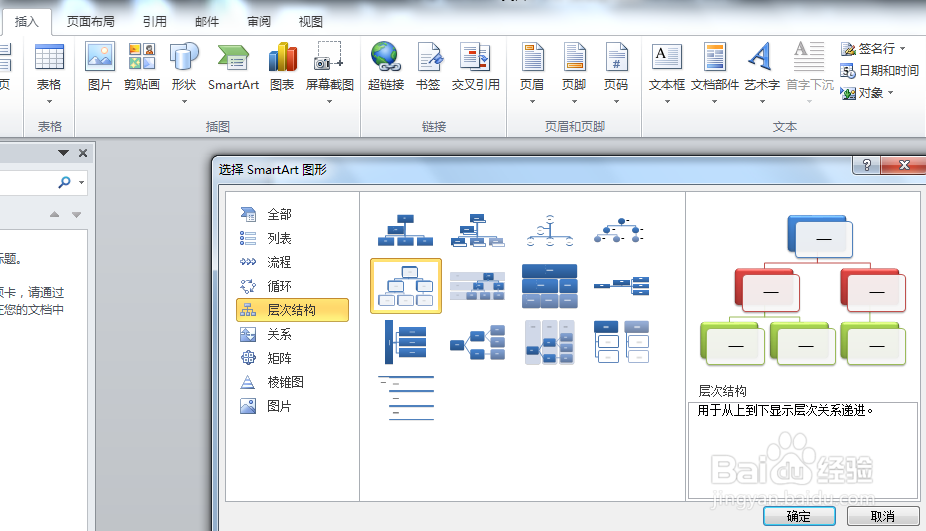1、点击插入,新建层次机构图
2、点击左侧编辑按钮,进入编辑对话框
3、在编辑对话框内的输入框内使用ENTER键可以增加一个文本框
4、输入框内鼠标右键可以对当前输入框进行升降级
5、需要注意的细节:当分级很多时不要在编辑对话框的输入框内使用backspace进行删除,系统会默认是进行升级操作,一旦错误会很麻烦
6、加入需要删除最下级的文本框可选中,右键使用剪切消除
7、在在右侧的结构图中我们也可以进行文字的各种编辑,包括输入与各种设置,enter键作用为换行;下面有简单的结构图草稿,在各个部门还可以继续细分,这里就不在一一赘述了。
8、这是我在日常工作的实际操作的一点小经验,欢迎大家分享O(∩_∩)O谢谢~~